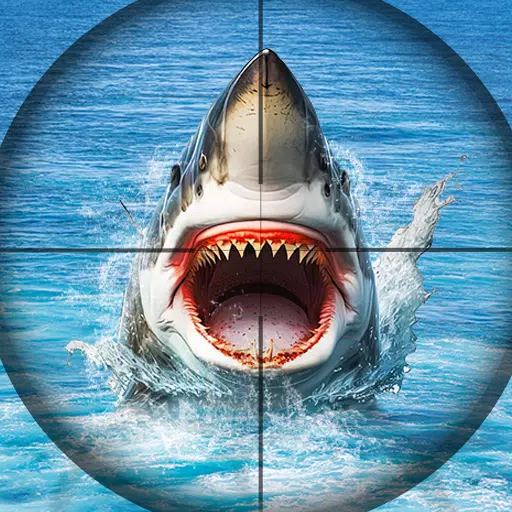ลิงค์ด่วน
ตัวกรอง Loot ใน Path of Exile 2 เป็นเครื่องมือที่มีค่าซึ่งปรับปรุงประสบการณ์การเล่นเกมของคุณ เมื่อรายการเริ่มลดลงในปริมาณมากตัวกรองเหล่านี้จะช่วยโดยการลดความยุ่งเหยิงของหน้าจอและเน้นสิ่งที่สำคัญที่สุดบนพื้นดินทำให้การปล้นสะดมและมีประสิทธิภาพมากขึ้น
การนำทางการเรียงลำดับรายการและการเลือกคอนโซลหรือด้วยคอนโทรลเลอร์อาจยุ่งยาก โชคดีที่ผู้เล่นใน PlayStation และ Xbox สามารถใช้ตัวกรอง LOOT เช่นเดียวกับ PC ของพวกเขา อย่างไรก็ตามการตั้งค่าตัวกรองบนคอนโซลอาจเป็นเรื่องยุ่งยากเล็กน้อยดังนั้นนี่คือคู่มือที่ตรงไปตรงมาเพื่อช่วยให้คุณเริ่มต้นได้
วิธีเชื่อมโยงเส้นทางของบัญชี Exile 2 และคอนโซล
ในการใช้ประโยชน์จากตัวกรองปล้นทรัพย์สินบน Path of Exile 2 เวอร์ชันคอนโซลคุณต้องเชื่อมโยงบัญชีคอนโซลของคุณไปยังเส้นทางของบัญชี Exile ของคุณ กระบวนการนี้อำนวยความสะดวกผ่านทางเว็บไซต์ของ Exile 1 ทำตามขั้นตอนเหล่านี้เพื่อเชื่อมโยงบัญชีของคุณ:
- เข้าสู่ระบบเส้นทางของเว็บไซต์ Exile
- คลิกที่ชื่อบัญชีของคุณที่มุมบนซ้ายของหน้าเว็บ
- เลือก "จัดการบัญชี" ที่อยู่ทางด้านขวาใต้ชื่อโปรไฟล์และอวตารของคุณ
- ภายใต้ "การเข้าสู่ระบบรอง" คลิกปุ่มเชื่อมต่อสำหรับ Sony (PS) หรือ Microsoft (Xbox)
เมื่อเลือกปุ่มเชื่อมต่อสำหรับคอนโซลของคุณคุณจะได้รับแจ้งให้เข้าสู่ระบบด้วยบัญชี PlayStation หรือ Xbox ที่มีอยู่ของคุณ ทำตามขั้นตอนตามที่ปรากฏและบัญชีของคุณจะเชื่อมโยงสำเร็จ
การค้นหาและใช้ตัวกรองยกเค้า
เมื่อเชื่อมโยงบัญชีของคุณกลับไปที่หน้าโปรไฟล์ของคุณบนเว็บไซต์และคลิกที่ปุ่ม "ตัวกรองรายการ" ทางด้านขวา จากนั้นเลือกไฮเปอร์ลิงก์ "รายการกรองรายการ" ซึ่งจะเปิดแท็บใหม่ที่แสดงตัวกรองยกเค้าด้านบนสำหรับเส้นทางของ Exile 2
จากรายการให้ใช้กล่องดรอปดาวน์ด้านบนเพื่อสลับเป็น "Poe 2" เลือกตัวกรองที่คุณต้องการใช้และคลิกปุ่ม "ติดตาม" บนหน้าเว็บ สำหรับผู้มาใหม่สู่ Path of Exile 2 เราขอแนะนำให้เลือกใช้ตัวกรองกึ่งพ่วงหรือปกติของ Neversink สำหรับประสบการณ์ทั่วไปและมีความคล่องตัวมากขึ้น
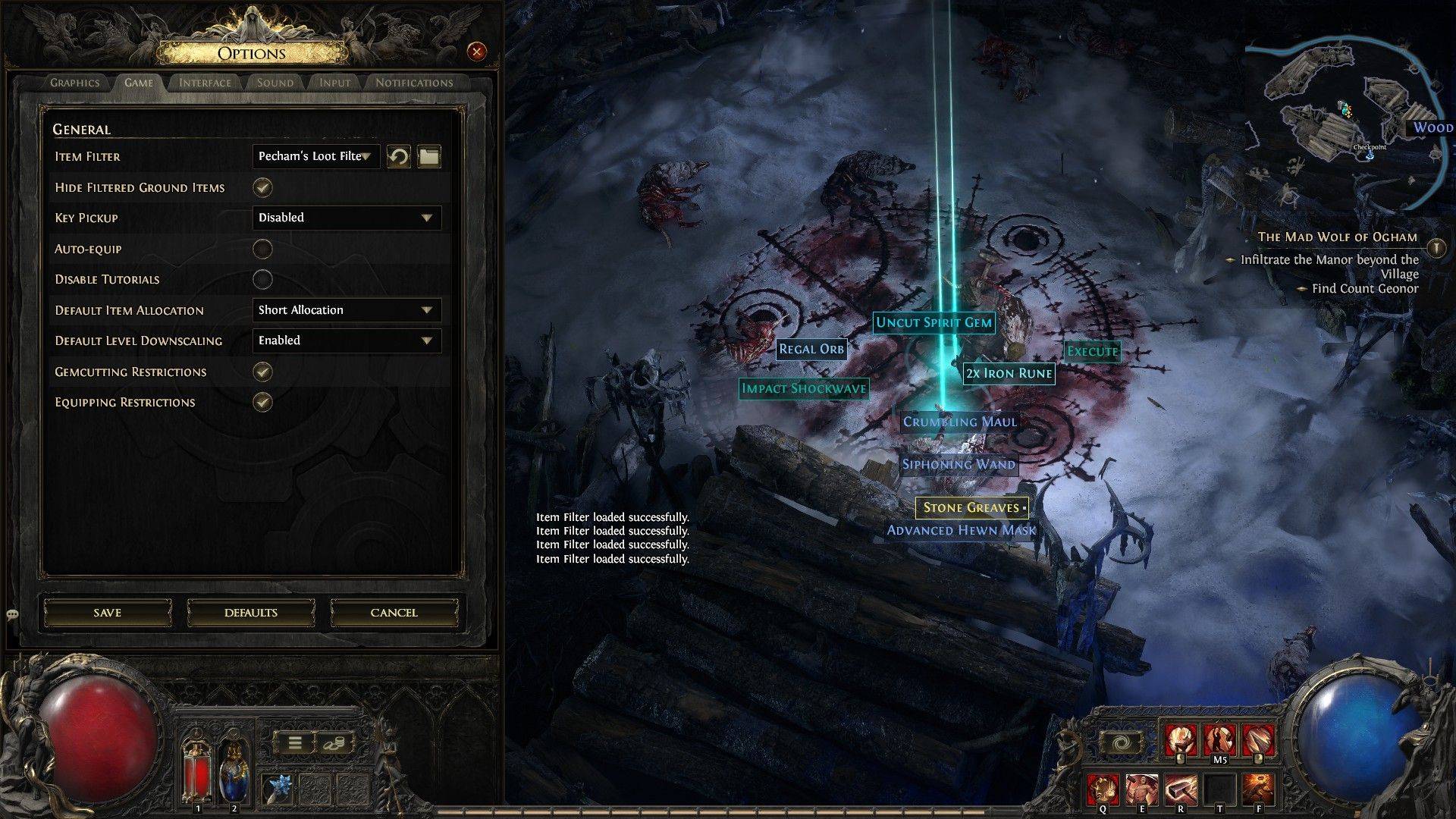 เมื่อคุณติดตามตัวกรอง Loot บนเว็บไซต์อย่างเป็นทางการแล้วให้เปิดเกมของคุณและนำทางไปยังเมนูตัวเลือก ในแท็บเกมคุณจะพบตัวเลือก "ตัวกรองรายการ" ที่ด้านบน ตัวกรองที่คุณเลือกควรปรากฏในเมนูแบบเลื่อนลง เลือกจากนั้นคลิกบันทึก จากจุดนี้ไปข้างหน้ารายการที่ลดลงในเกมจะถูกระบุว่ามีสีหรือมาพร้อมกับเอฟเฟกต์เสียงตามตัวกรองที่คุณเปิดใช้งาน
เมื่อคุณติดตามตัวกรอง Loot บนเว็บไซต์อย่างเป็นทางการแล้วให้เปิดเกมของคุณและนำทางไปยังเมนูตัวเลือก ในแท็บเกมคุณจะพบตัวเลือก "ตัวกรองรายการ" ที่ด้านบน ตัวกรองที่คุณเลือกควรปรากฏในเมนูแบบเลื่อนลง เลือกจากนั้นคลิกบันทึก จากจุดนี้ไปข้างหน้ารายการที่ลดลงในเกมจะถูกระบุว่ามีสีหรือมาพร้อมกับเอฟเฟกต์เสียงตามตัวกรองที่คุณเปิดใช้งาน